Microsoft, Windows 11, 10에 대한 Bluetooth LE 오디오 요구 사항 및 지원 세부 정보 공개

Microsoft는 2023년 5월에 Windows 11 22H2 KB5026446(빌드 22621.1778)(Moment 3라고도 함)을 통해 Bluetooth LE(저에너지) 오디오 지원을 도입했습니다.
Windows 10을 설치한 후 컴퓨터가 느리게 실행된다고 생각하시나요? Windows XP/7/8과 같은 이전 운영체제와 비교했을 때 Windows 10의 속도는 향상되었나요? 그렇다면 Windows 10의 시작 속도를 개선할 수 있는 방법이 있을까요? 아래 기사를 읽고 여러분의 시스템에 적용해 보세요!
이 기사에서 언급된 Windows 10 속도 향상 방법은 다음과 같습니다.
Windows 10 속도를 높이는 21가지 간단한 조정
자세한 내용은 아래를 참조하세요.
Windows가 소프트웨어를 처리하는 방식은 결코 완벽하지 않았습니다. 프로그램을 설치할 때마다 프로그램 일부가 시스템 전체에 흩어져 결국 PC 속도가 느려집니다.
여러분도 이런 현상을 경험해 보셨을 겁니다. 개인용 컴퓨터는 1년이 지나면 막히고 느려지는 경향이 있습니다. 내부 부품이 반드시 성능이 저하된 것은 아니며 PC를 구입한 날과 마찬가지로 여전히 잘 작동합니다. 문제는 소프트웨어입니다. 이는 제거한 후에도 시스템에 흔적을 남기는 프로그램에도 적용됩니다.
따라서 시스템 속도를 높이는 주요 방법이 시스템을 철저히 청소하는 것이라는 사실은 놀라운 일이 아닙니다. 하지만 하드 드라이브를 깨끗하게 유지하려면 많은 작업이 필요합니다. Windows 자체에 미묘한 조정이 많이 가해져 불안정한 환경이 초래되었을 수 있습니다.
Quantrimang.com은 최소한의 번거로움으로 불필요한 파일을 정리하고 설정을 최적화하여 복잡한 PC 속도를 높이는 데 도움이 되는 최고의 도구 중 일부를 골라냈습니다 . 이 모든 프로그램은 무료 버전과 프리미엄 버전으로 제공됩니다. 무료 버전은 일반적으로 가볍고 임시 파일과 쿠키를 삭제하는 데 중점을 두는 반면, 유료 버전은 맬웨어 보호 및 예약 정리와 같은 강력한 추가 기능을 자랑합니다. 선택은 당신에게 달려 있습니다.
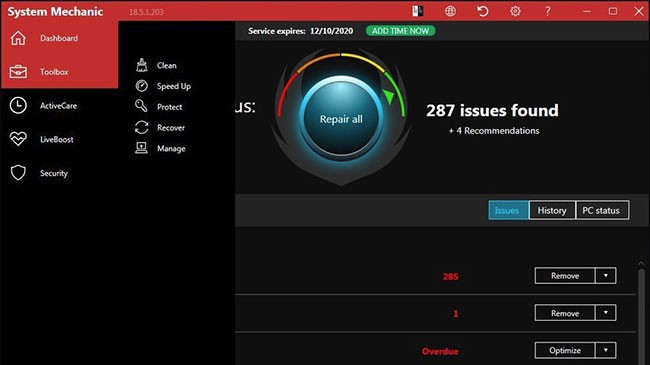
최근 Quantrimang에서는 Windows 10을 위한 최고의 타사 시스템 정리 및 속도 향상 유틸리티를 검토했습니다 . 대부분은 실제로 PC 성능을 높이는 데 도움이 되지만, 그 효과는 미미합니다. 물론, PC 속도를 높여준다고 주장하는 온라인 악성 소프트웨어에 주의하는 것도 잊지 마세요. 가장 뛰어난 도구 중 하나는 Iolo System Mechanic이지만, 다양한 기능과 가격대를 고려하면 다른 옵션도 고려해 볼 만합니다.
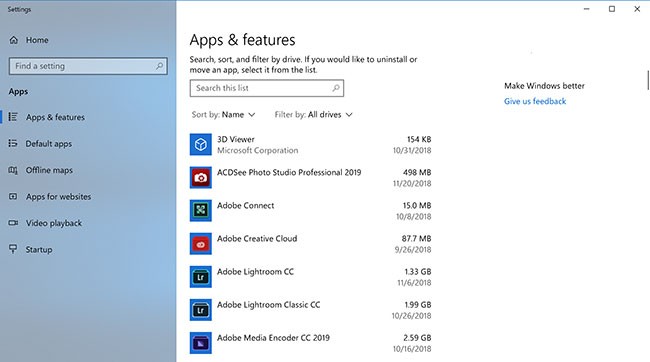
상황이 개선되고 있기는 하지만, PC 제조업체가 사전 설치한 불필요한 소프트웨어가 일부 신형 컴퓨터에서 여전히 문제로 남아 있습니다. 몇 년 전 테스트한 레노버 PC에는 소위 도우미 프로그램이 20개 가까이 설치되어 있었습니다. 이러한 프로그램은 수시로 나타나 사용자가 컴퓨터에서 수행하는 작업을 방해합니다.
최근에는 불필요한 사전 설치된 소프트웨어의 양이 줄었습니다. 새로운 HP 노트북에는 이러한 앱이 9개뿐인 반면, 최신 Asus 모델에는 5개만 있습니다. 이 문제에 있어서 마이크로소프트조차 "무죄"하지는 않습니다. 여기에는 몇 가지 King 게임과 사용자가 관심을 갖지 않을 수 있는 일부 소프트웨어가 포함됩니다.
시작에서 원치 않는 앱 타일을 마우스 오른쪽 버튼으로 클릭하고 제거를 선택하세요 . 이렇게 하면 프로그램이 즉시 제거됩니다. 또는 시작 버튼을 마우스 오른쪽 버튼으로 클릭 하고 상단에서 프로그램 및 기능을 선택할 수도 있습니다. 또는 시작 버튼 옆에 있는 Cortana 검색창에 '프로그램'을 입력하세요 .
일반적으로 PC 제조업체 이름별로 설치된 애플리케이션 목록을 정렬하면 원인을 찾을 수 있습니다. 고려해 볼 만한 다른 옵션으로는 최근 항목 으로 정렬하여 설치한 줄도 몰랐던 프로그램이 있는지 확인하는 것입니다. 또는 크기 별로 , 필요 없는 매우 큰 품목을 제거합니다. 원하지 않는 정크 앱을 발견하면 해당 앱을 선택하고 제거를 클릭하세요 . 안타깝게도 한 번에 하나의 소프트웨어만 제거할 수 있으므로 블로트웨어가 많은 경우 이 프로젝트에 30분 이상을 따로 떼어두세요 .
앱을 삭제하면 성능이 향상되는 이유 중 하나는 많은 프로그램이 시작 시 프로세스를 로드하여 귀중한 RAM과 CPU 사이클을 차지하기 때문입니다. 제어 의 프로그램 및 기능 섹션 에서 Windows 기능 켜기/끄기를 클릭 하고 목록을 검토하여 사용하지 않는 항목이 있는지 확인할 수도 있습니다.
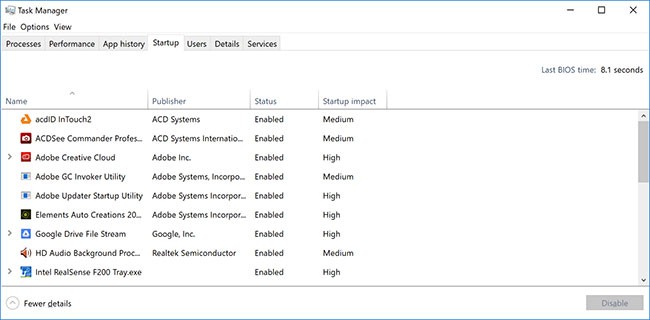
이전 섹션에서 언급했듯이 많은 프로그램은 PC를 시작할 때마다 실행되는 추가 프로세스를 설치하며, 이러한 프로세스 중 일부는 시스템에서 항상 실행될 필요가 없는 것입니다. Windows 7 에서는 MSCONFIG 유틸리티를 실행해야 했지만, Windows 10 (및 그 이전의 Windows 8.x)에서는 업데이트된 작업 관리자를 통해 시작 시 실행되는 작업을 제한하는 더 쉬운 방법을 제공합니다 .
작업 관리자를 여는 가장 쉬운 방법은 Ctrl + Shift + Esc를 누르는 것입니다 . 시작 프로그램 탭 으로 전환하면 Windows가 시작될 때 로드되는 모든 프로그램을 볼 수 있습니다. 대화 상자에는 부팅 과정에 미치는 영향을 보여주는 열도 있습니다. 상태 열은 프로그램이 시작 시 실행되도록 설정되어 있는지 여부를 나타냅니다. 이 상태를 변경하려면 항목을 마우스 오른쪽 버튼으로 클릭하세요. 실행하고 싶지 않은 것을 보는 건 대개 꽤 쉽습니다. 예를 들어, iTunes를 전혀 사용하지 않는다면 iTunesHelper를 항상 실행할 필요는 없습니다 .
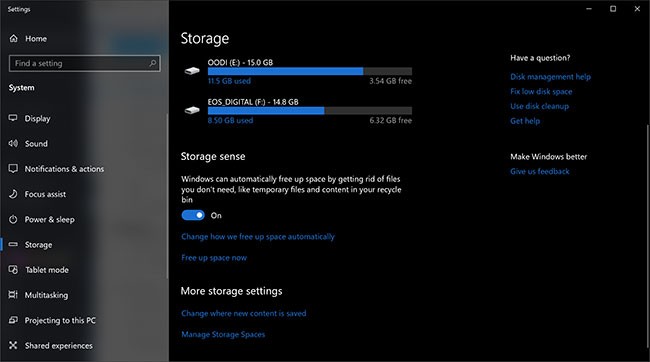
시작 메뉴에서 디스크 정리를 입력합니다 . 이렇게 하면 여러 세대의 운영 체제에서 Windows의 일부로 사용되어 온 신뢰할 수 있는 디스크 정리 유틸리티가 열립니다. 디스크 정리는 PC에서 임시 파일, 오프라인 웹 페이지, 설치 프로그램 파일 등 원치 않는 정크 파일을 찾아 한 번에 모두 삭제하도록 제안합니다. 하지만 드라이브가 거의 가득 찼을 때만 속도에 눈에 띄는 영향을 미칩니다.
정기적인 드라이브 조각 모음을 예약하지 않은 경우 드라이브 최적화 도구 에서 설정하세요 . 시작 버튼 옆에 있는 Cortana 검색창에 도구 이름을 입력하면 이 도구를 찾을 수 있습니다. 기본 드라이브가 SSD인 경우 디스크를 읽는 움직이는 부품이 없으므로 조각 모음을 수행할 필요가 없습니다.
저장소 사용량을 감시하는 더욱 새로운 방법은 저장소 감지 옵션을 활성화하는 것 입니다 . 이 옵션을 선택하면 휴지통에 있는 임시 파일과 항목을 삭제하여 자동으로 공간을 확보할 수 있습니다.

Windows 10은 이전 버전의 Windows 운영 체제보다 메모리를 더 효율적으로 관리하지만, 메모리가 많을수록 PC 성능을 높이는 데 도움이 됩니다. 하지만 오늘날 Surface Pro 태블릿 등 많은 Windows 기기의 경우 RAM을 추가하는 것은 불가능합니다. 게임용 과 비즈니스용 노트북은 여전히 RAM 업그레이드가 가능하지만, 이는 점점 더 드물어지고 있습니다. 최신형, 얇고 컨버터블형 울트라북에는 종종 고정 RAM이 장착되어 있습니다.
여전히 데스크톱 컴퓨터를 사용하고 있다면 이 문서에서는 RAM을 추가하는 방법에 대한 지침을 제공합니다 . 주요 RAM 제조업체(Crucial, Kingston, Corsair)의 웹사이트는 모두 PC가 사용하는 RAM 유형을 알려주고 합리적인 가격의 옵션을 제공하는 제품 검색기를 제공합니다. 약 60달러면 8GB의 고성능 DDR4 RAM을 구입할 수 있습니다.
위의 가격이 여전히 너무 높고, 컴퓨터가 너무 오래되었으며, SSD 대신 기존 하드 드라이브를 사용하고 RAM 용량이 작다면 USB로 ReadyBoost를 사용해보세요. 이는 이동식 저장 장치의 메모리에 데이터를 저장하여 메모리 접근 속도를 높입니다. USB 파일 탐색기로 가서 마우스 오른쪽 버튼을 클릭하여 속성을 연 다음 ReadyBoost 탭으로 전환하여 시작하세요. 대부분의 새로운 시스템에서는 이 기능을 사용할 수 없으며 성능도 향상되지 않습니다.

SSD를 사용하면 Adobe Photoshop 과 같은 애플리케이션을 훨씬 더 빠르게 로딩하고 사용할 수 있습니다 . Windows Store 앱은 설정 의 앱 및 기능 페이지 에서 회전하는 하드 드라이브에서 SSD로 쉽게 이동할 수 있습니다 .
시스템 속도를 높이려면 내장 부팅 드라이브를 교체해야 하며, 노트북을 사용하는 경우에도 이것이 하나의 방법이 될 수 있습니다. 하지만 USB 3.0 연결이 가능한 외장 SSD도 저장 용량이 큰 애플리케이션의 속도를 높이는 데 도움이 될 수 있습니다. 적합한 옵션을 찾으려면 최고의 SSD 목록을 확인하세요 .
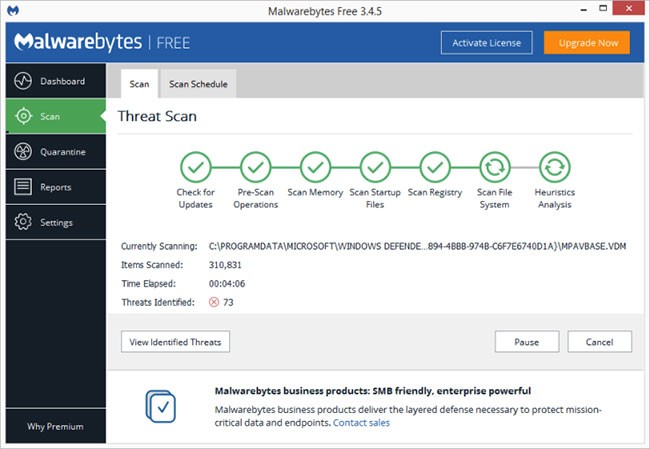
이 작업을 수행하려면 기본 제공 Windows Defender 나 타사 응용 프로그램을 실행하세요 . 이 기사에서는 Malwarebytes Anti-Malware를 완전히 무료로 사용할 것을 권장합니다!
지속적인 맬웨어 방지 보호 기능을 사용하는 것을 잊지 마세요. 일부 AV 제품은 다른 제품보다 시스템 성능에 미치는 영향이 적습니다. 자세한 내용은 Windows용 최고의 바이러스 백신 소프트웨어 11가지 목록을 확인하세요 .

물론 전력을 절약하고 싶다면 좋은 선택은 아니지만 PC의 컴퓨팅 속도를 높이는 데는 도움이 될 수 있습니다. 설정 앱의 시스템 > 전원 및 절전 옵션 으로 이동한 다음, 추가 전원 설정 링크를 클릭합니다 . 여기에서 오른쪽에 있는 드롭다운 화살표를 클릭하여 "추가 계획 보기" 옵션을 확인한 다음 고성능을 선택하세요 .
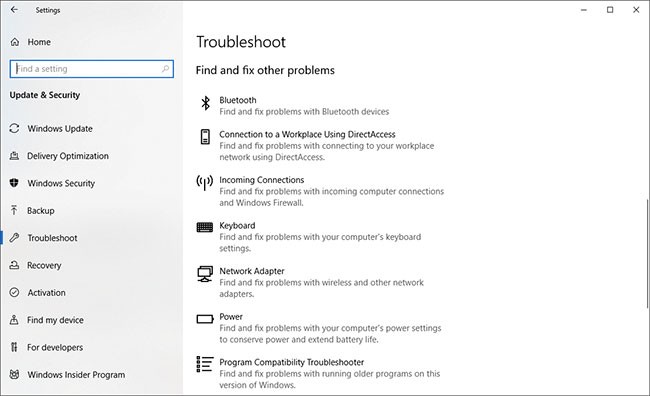
설정 앱을 열고 검색창에 '문제 해결'을 입력합니다 . Windows에서는 실행해야 할 문제 해결 유틸리티를 제안합니다. 자동이나 수동으로 실행할 수 있습니다.
정확한 평가를 위해 검색 및 인덱싱, 하드웨어 및 장치 , Windows 스토어 앱 등의 다른 문제 해결사를 실행하세요 . 제어판 의 시스템 섹션 으로 가서 보안 > 보안 및 유지 관리 페이지 로 가세요 (또는 시작 메뉴 검색 상자에 유지 관리를 입력하세요 ). 유지 관리를 클릭 하고 유지 관리 시작을 누르세요. 이 작업은 매일 자동으로 수행됩니다(원하는 경우 실행 시간을 변경할 수 있습니다).
그래도 PC 속도가 빨라지지 않으면 Windows 보안 앱 의 새로 시작 옵션을 사용할 수 있습니다 . 하지만 이렇게 하면 설치된 일부 프로그램이 제거될 수 있지만 개인 파일은 그대로 유지된다는 점에 유의하세요.
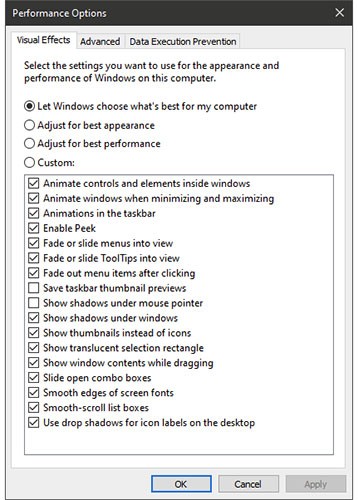
시작 메뉴 검색창에 '모양 조정'을 입력하면 이 설정에 쉽게 접근할 수 있습니다 . 대화 상자에서, 최상의 성능을 위해 조정 이라고 표시된 맨 위의 라디오 버튼을 사용하거나 , 이 선택 사항 아래에 있는 긴 체크박스 목록에서 멋지지만 불필요한 기능을 선택할 수 있습니다.
전반적으로 가장 좋은 성능 옵션을 선택하면 모든 시각적 효과가 사라집니다. 예를 들어, 드래그하는 창의 내용은 볼 수 없고, 창의 가장자리를 나타내는 사각형만 볼 수 있습니다. 대화 상자에서 원하는 효과를 선택하는 것이 아마 더 나은 방법일 것입니다. 새로운 설정 앱에서도 이 도구에 접속하여 "유지관리" 또는 "성능"을 검색할 수 있습니다 .
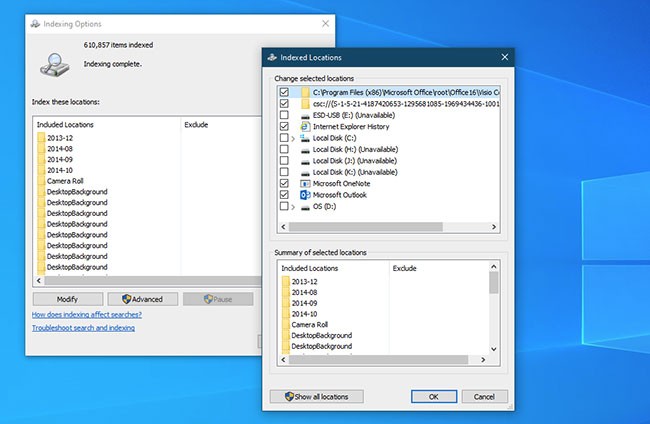
특히 저전력 PC의 경우 검색 인덱싱에 많은 시스템 리소스가 소모될 수 있습니다. 검색을 많이 하면 일부 검색이 더 느려질 수 있으므로 이는 문제가 될 수 있습니다.
인덱싱을 끄려면 인덱싱 옵션 제어판 창을 엽니다(또는 시작 메뉴 검색 상자에 index를 입력하여 결과 목록 맨 위에 인덱싱 옵션이 표시됩니다). 수정을 클릭 하고 인덱싱하지 않을 위치의 선택을 취소합니다. 고급을 선택하면 인덱싱할 파일 유형과 인덱싱하지 않을 파일 유형을 결정할 수 있습니다.
검색 인덱싱을 활성화해 두었지만 가끔 PC 속도가 느려지는 경우, 속도가 더 필요할 때 프로세스를 중지할 수 있습니다. 바탕 화면에서 이 PC를 마우스 오른쪽 버튼으로 클릭하거나 검색 상자에 컴퓨터를 입력하고 관리를 선택합니다 . 그런 다음 서비스 및 응용 프로그램을 두 번 클릭 하고 서비스를 선택합니다 .
Windows Search를 찾아 두 번 클릭합니다. 이 속성 대화 상자 에서 시작 유형을 수동 또는 사용 안 함으로 선택하면 기본적으로 해당 프로세스가 적용되지 않습니다 . Microsoft 도움말에 따르면, 자동(지연된 시작) 시작은 "전체 시스템 시작 성능에 미치는 영향을 줄이기 때문에 자동 시작보다 선호됩니다." 이 옵션은 기본적으로 활성화되어 있을 수 있습니다.
마지막 옵션은 오른쪽 패널로 가서 추가 옵션을 클릭한 다음 중지를 클릭하는 것입니다 . 또는 중앙 섹션 위에 있는 정지 버튼을 누를 수도 있습니다. 시스템을 검색하고 싶다면 언젠가는 다시 켜는 것을 잊지 마세요.
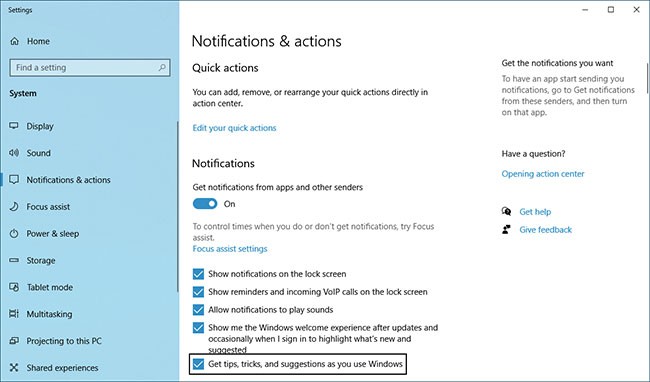
Windows 10의 팁 기능을 비활성화하라는 요청은 이상하게 들릴 수 있지만, 이를 통해 Windows가 시스템에 관련 팁을 표시하는 데 필요한 처리 과정을 줄일 수 있습니다. 알림 에도 마찬가지입니다 . Windows에서 알림을 생성할 필요가 없으면 컴퓨터가 더 빨리 실행됩니다.
알림 설정을 변경하려면 설정 앱 의 알림 및 작업 페이지를 열면 됩니다 . 알림을 보낼 수 있는 개별 앱 목록이 표시되며, 알림을 보내고 싶지 않은 앱의 선택을 취소할 수 있습니다.
방해 요소를 줄이는 것만으로도 PC 사용 속도를 높이는 데 도움이 될 수 있습니다. 알림을 일시 중지하는 간단한 방법은 작업 센터 에서 포커스 지원 버튼을 탭하는 것입니다 . 이렇게 하면 나중에 알림을 쉽게 다시 켤 수 있습니다.
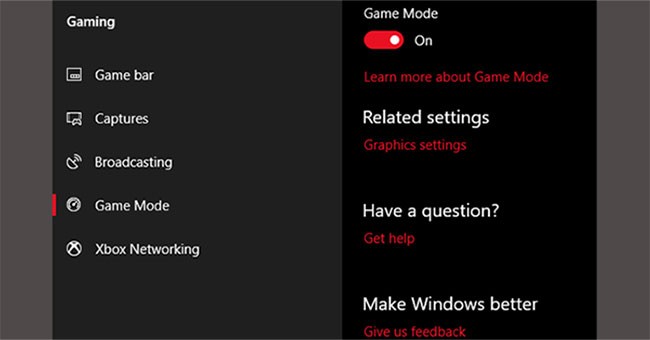
Windows 10의 최신 버전인 크리에이터 업데이트에는 게임 모드라는 새로운 기능이 추가되었습니다. 안타깝게도 게임 모드를 영구적으로 실행할 수 있는 방법은 없지만 Windows 키 + G를 눌러 활성화할 수 있습니다 . 하지만 먼저 게임 모드를 활성화 해야 합니다 .
게임 모드는 게임에만 사용되지만, 약간의 속도 향상이 필요할 때마다 활성화할 수 있습니다. 특히 많은 리소스를 필요로 하는 프로그램의 속도를 늦추는 백그라운드 앱이 많은 경우에 유용합니다.
안타깝게도 게임 모드는 게임 성능을 몇 퍼센트만 향상시킬 뿐입니다.
하지만 일부 사용자는 다른 사용자보다 더 큰 성능 향상을 느낄 수도 있습니다. 다른 방법이 효과가 없을 때 백그라운드 앱의 수를 줄이는 것만으로도 성능을 향상시킬 수 있습니다. 이론상 게임 모드는 GPU 가속을 사용하는 모든 애플리케이션에서 작동할 수 있습니다. Adobe Premiere 에서 시도해 보고 싶다면 그렇게 하세요.
Windows에는 프로세서가 주파수를 높이는 방법에 대한 세 가지 기본 설정이 있습니다. 기본값은 균형, 고성능 , 절전 입니다 . 때로는 제조업체가 여기에 맞춤형 설계도를 포함시키기도 합니다.
균형형 이나 절전형 요금제를 선택하면 노트북 성능을 거의 항상 높일 수 있지만 , 고성능을 선택 하면 배터리 수명을 전력으로 교환하여 Windows를 더 빠르게 만들 수 있습니다. 고성능 옵션은 가장 많은 전력을 소모하므로 데스크톱 컴퓨터에 더 적합합니다.
제어판 의 전원 옵션 으로 이동하여 설정을 변경할 수 있습니다 .
성능 향상을 약속하는 모든 애플리케이션 중에서 RAM 클리너보다 더 나은 성능을 내는 것은 없습니다. 이 프로그램은 실제 RAM을 사용하여 가상 드라이브를 만드는데, 매우 빠릅니다. 그런 다음 사용자는 소프트웨어의 필요한 부분을 RAM 드라이브로 옮겨서 속도를 높입니다.
그러나 이 기사에서는 단일 애플리케이션의 성능을 개선하려는 경우에만 RAM 생성 소프트웨어를 사용할 것을 권장합니다. RAM 생성 프로그램으로부터 가장 많은 이점을 얻는 소프트웨어는 포토샵, 브라우저, 비디오 편집 소프트웨어입니다.
RAM 생성기를 Chrome 브라우저와 결합하는 방법을 살펴보겠습니다. 먼저, 이 기사에서는 최소 1GB의 여유 RAM을 확보할 것을 권장합니다. 64비트 시스템의 경우 최소 8GB의 RAM을 갖는 것이 가장 좋고, 32비트 시스템의 경우 최소 4GB의 RAM을 갖는 것이 가장 좋습니다.
다양한 RAM 생성 소프트웨어가 존재합니다. 가장 인기 있는 프로그램은 SoftPerfect RAM Disk (유료)입니다. 하지만 이제 막 시작했다면 DataRAM의 RamDisk를 사용해보세요 . 무료 버전의 용량 제한은 1GB입니다. 하지만 AMD 기반 시스템을 사용하는 경우 최대 4GB까지 얻을 수 있습니다.
RAM 생성기를 구성하는 방법
소프트웨어를 다운로드하고 설치하기만 하면 됩니다. 소프트웨어를 실행한 후에는 다음 옵션을 사용하여 소프트웨어를 구성해야 합니다.
최대 RAM 드라이브 크기를 1GB 정도로 선택하세요. 어떤 크기든 사용할 수 있지만, 용량이 작으면 프로그램의 유용성이 제한됩니다.
디스크 레이블 설정 상자 를 체크하세요 . 이렇게 하면 다음 단계에서 드라이브를 식별할 수 있습니다. 그런 다음 RAMDisk 시작을 선택합니다 . 브라우저가 RAM 디스크에서 캐시 파일을 읽고 쓸 수 있도록 구성합니다.
브라우저 바로가기를 마우스 오른쪽 버튼으로 클릭하고 상황에 맞는 메뉴에서 속성을 선택합니다. Windows 10에서는 브라우저 바로가기에 액세스하는 것이 그 어느 때보다 쉬워졌습니다. 작업 표시줄에서 바로 이 작업을 수행할 수 있습니다.

속성 에서 바로 가기 탭을 선택합니다 . 그런 다음 대상: 텍스트 입력 필드 에서 텍스트 끝에 다음 코드를 추가합니다. 여기서 "R"은 RAM 드라이브 문자입니다.
--disk-cache-dir=R:\전체 코드 줄은 다음과 같습니다.
"C:\Program Files (x86)\Google\Chrome\Application\chrome.exe" --disk-cache-dir=R:\Chrome 구성에 따라 코드가 다를 수 있습니다.
마지막으로 확인을 선택 하고 브라우저를 다시 시작하세요. 이제부터 Chrome은 RAM 디스크에서 캐시 파일을 읽고 씁니다.
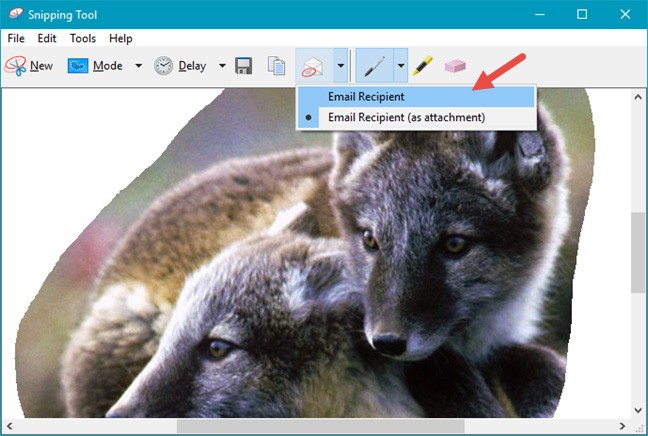
일부 사람들은 RAM 생성기가 실행 가능하지 않다고 믿지만, 비평가들은 이에 대해 매우 좋은 평가를 내립니다. 가장 큰 단점 중 하나는 RAM 생성기를 사용하면 컴퓨터 종료 속도가 느려질 수 있다는 것입니다. 이러한 작업은 백그라운드에서 실행되므로 오래된 컴퓨터에서는 제대로 처리하지 못할 수 있습니다.
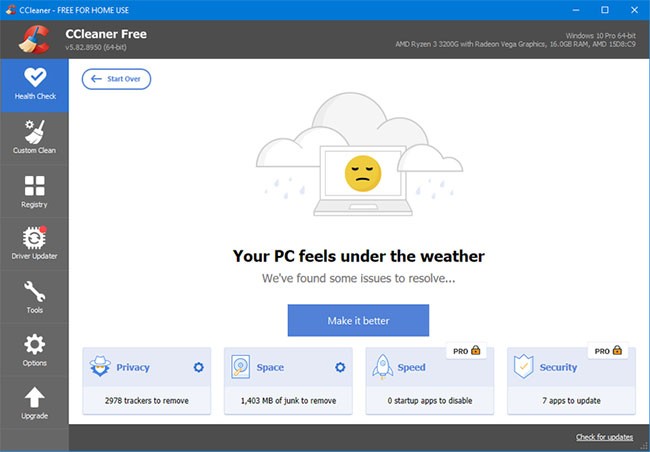
Windows 레지스트리에는 Windows 및 기타 프로그램에 대한 모든 설정이 포함되어 있습니다. 소프트웨어를 설치하면 레지스트리가 변경됩니다. 하지만 때로는 프로그램을 제거해도 해당 변경 사항이 제거되지 않는 경우가 있습니다.
시간이 지남에 따라 수천 개의 레지스트리 수정으로 인해 시스템 성능이 저하됩니다. 레지스트리 클리너는 설치 해제된 프로그램에서 변경 사항과 기타 잔여 파일을 제거합니다.
하지만 레지스트리 클리너는 때로는 해결하는 것보다 더 많은 문제를 일으키는 경우가 있습니다. 약간의 성능 향상을 볼 수 있지만 대부분의 경우 레지스트리 클리너를 실행한 후 운영 체제에 오류가 발생할 수 있습니다.
레지스트리를 정리하는 데 가장 좋은 프로그램은 CCleaner입니다. 그러나 CCleaner를 만든 Piriform은 해커가 두 가지 버전의 CCleaner에 악성 코드를 주입할 수 있는 보안 결함을 겪었습니다. 현재 CCleaner 제품에는 맬웨어가 없습니다.
많은 사용자가 꼭 필요한 줄 알고 품질이 나쁜 소프트웨어를 실수로 설치합니다. 이러한 프로그램은 일반적으로 컴퓨터 속도를 저하시키는 PUP 프로그램입니다.
가장 나쁜 옵션으로는 PDF 리더, 음악 및 비디오 플레이어, 브라우저, BitTorrent 소프트웨어 등이 있습니다. 다행히도 훌륭한 대안이 많이 있습니다. 그 과정은 매우 간단합니다. 먼저, 오래된 소프트웨어를 제거하고 더 나은 프로그램을 설치하세요.
고려해 볼 수 있는 몇 가지 대안은 다음과 같습니다.
안타깝게도 기존 업그레이드를 하면 Windows 10에 내장된 모든 블로트웨어가 교체되거나 복원됩니다(제거한 경우). 다행히도 여러 애플리케이션을 사용하면 Windows 디버깅이 그 어느 때보다 쉬워졌습니다. 가장 인기 있는 선택 중 하나는 Windows 10 Default App Remover 1.2입니다.

Windows 10 Default App Remover 1.2를 사용하면 기본 Windows 10 앱을 제거할 수 있습니다. 가장 좋은 점은 게시자가 앱의 소스 코드를 제공했다는 것입니다.
컴퓨터에서 기본 앱을 제거하려면 제거하려는 앱을 탭하기만 하면 됩니다. 예를 들어, 솔리테어 때문에 불안감을 느낀다면 UI에서 솔리테어를 왼쪽 클릭하면 앱을 삭제할지 묻는 메시지가 표시됩니다. 앱 삭제를 확인하세요. 놀라운 점은 10AppsManager를 사용하면 사용자가 설치 해제한 소프트웨어를 다시 설치할 수도 있다는 것입니다.
해당 앱은 Norton Safeweb과 VirusTotal에서 안전하다는 보고를 받았으므로 맬웨어의 출처일 가능성은 낮습니다.
많은 사람들이 선호하는 속도 향상 방법은 확장 프로그램을 통해 브라우저 성능을 개선하는 것입니다.
모바일 사용자 에이전트는 서버에 사용자의 컴퓨터가 빠른 데스크톱인지, 아니면 느린 모바일 기기인지 알려줍니다. 서버에서 사용자가 데스크톱이나 노트북을 사용하고 있다는 것을 알고 있으면 더 많은 광고 코드와 시각 효과를 로드하는 경우가 많습니다. 즉, 웹사이트의 속도가 느려지는 것입니다.
모바일 사용자 에이전트를 사용하면 웹사이트에 더 빠르게 로딩되는 페이지 버전을 제공해 달라고 요청할 수 있습니다. 이 방법이 모든 사이트에 효과적인 것은 아니지만, 성능을 향상시키는 데 도움이 되는 경우가 많습니다. 안타깝게도 이 브라우저 확장 프로그램은 때때로 일부 웹사이트에서 이상한 동작을 일으킬 수 있습니다.
Windows 10에 내장된 Microsoft의 클라우드 기반 파일 저장 도구인 OneDrive를 사용하면 모든 PC에서 파일을 동기화하고 최신 상태로 유지할 수 있습니다. 또한, PC나 하드 드라이브에 오류가 발생하더라도 모든 파일이 손상되지 않고 복원할 수 있도록 백업하는 데 유용한 도구입니다.
OneDrive는 PC와 클라우드 저장소 간에 파일을 지속적으로 동기화하는 기능을 수행하는데, 이로 인해 PC 속도가 느려질 수 있습니다. 그렇기 때문에 동기화를 중지하는 것은 PC 속도를 높이는 한 가지 방법입니다. 하지만 이 기능을 영구적으로 비활성화하기 전에, 실제로 PC 속도 저하의 원인이 이 기능인지 확인하는 것이 좋습니다.
OneDrive 동기화를 일시적으로 비활성화하여 시스템 성능이 향상되는지 확인하는 방법은 다음과 같습니다.
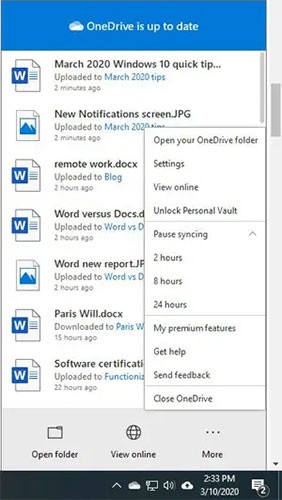
이렇게 하려면 작업 표시줄 오른쪽 알림 영역에서 OneDrive 아이콘(구름 모양)을 마우스 오른쪽 버튼으로 클릭한 다음, 화면 하단에 있는 자세히 버튼을 클릭합니다. 나타나는 팝업 화면에서 "동기화 일시 중지" 를 클릭 하고 일시 중지하려는 기간에 따라 2시간, 8시간 또는 24시간을 선택하세요. 그동안 컴퓨터 속도가 상당히 향상되었는지 평가해보세요.
동기화를 끄고 싶다면 OneDrive 아이콘을 마우스 오른쪽 버튼으로 클릭하고 팝업 창에서 설정 > 계정을 선택하세요 . "이 PC 연결 해제"를 클릭한 다음, 나타나는 화면에서 "계정 연결 해제"를 클릭하세요. 그렇게 하면 로컬 OneDrive 폴더에 파일을 저장할 수는 있지만 클라우드와 동기화되지는 않습니다.
OneDrive가 PC 속도를 느리게 하지만 계속해서 사용하고 싶다면 Quantrimang.com 문서의 지침에 따라 OneDrive 문제를 해결 해보세요.
위에는 Windows 10 시스템 속도를 높이는 데 도움이 되는 모든 팁과 요령이 나와 있습니다. 위의 단계 중 일부를 수행하면 Windows 10이 이전보다 더 빨리 시작되고 실행되기를 바랍니다.
아래 댓글란에 여러분에게 가장 도움이 된 팁이 무엇인지 공유해 주시기 바랍니다. 또한, 다른 팁을 알고 계시다면 알려 주시기 바랍니다. 게다가 여러분이 직접 조사해서 참고할 수 있는 평판 좋은 주소도 많이 있습니다.
행운을 빌어요!
또한 참조하세요:
Microsoft는 2023년 5월에 Windows 11 22H2 KB5026446(빌드 22621.1778)(Moment 3라고도 함)을 통해 Bluetooth LE(저에너지) 오디오 지원을 도입했습니다.
Windows 10에서 아바타를 자신의 사진으로 변경하거나 완전히 새로운 스타일로 변경하면 컴퓨터의 사용자 계정을 구별하는 데 도움이 됩니다.
2024년 10월 보고서는 다른 Windows 버전과 비교한 Windows 11의 시장 점유율에 대한 개요를 제공합니다.
Windows 10에 프린터를 추가하는 것은 간단하지만, 유선 장치의 경우와 무선 장치의 경우 프로세스가 다릅니다.
Windows를 처음 사용하는 사람이든, 숙련된 사용자든, 시스템은 결국 진단하기 어려운 문제에 직면하게 됩니다. 기술 지원팀에 전화하기 전에 시도해 볼 수 있는 PC 진단 도구가 몇 가지 있습니다.
Windows 10 10월 업데이트로 Windows 클립보드 기록이 대대적으로 개편되었습니다.
Microsoft는 Windows 10 운영 체제가 2025년 10월에 결국 사라질 것이라는 사실에도 불구하고 Windows 10에 새로운 기능을 추가할 계획을 계속 발표하고 있습니다.
Microsoft에서는 Windows 11을 컴퓨팅의 미래로 홍보하지만, 많은 사람들이 최근 주요 PC에서 Windows 10으로 다운그레이드했습니다. 그렇기 때문에 이전 운영 체제로 돌아가는 것이 실제로 가치가 있을 수 있습니다.
Microsoft는 공식 코덱에 대해 요금을 부과하며 Windows 10에 이를 포함하지 않습니다. 그러나 신용카드를 꺼내 0.99달러를 내지 않고도 공식 코덱을 무료로 받을 수 있습니다.
마우스를 작업 표시줄로 옮기면, 별도로 설정하지 않은 경우 모든 기능이 기본으로 표시되지만, 마우스를 다른 곳으로 옮기면 작업 표시줄이 자동으로 숨겨집니다.
Bluetooth는 우리의 삶을 더욱 스마트하고 편리하게 만들어줍니다. Windows 10에서 Bluetooth를 사용할 수 없는 등의 Bluetooth 문제가 발생하는 것을 방지하려면 사용자는 Windows 10용 Bluetooth 드라이버를 정기적으로 다운로드하고 업데이트해야 합니다.
Windows 10의 친숙한 모양과 느낌이 그리워지면 몇 가지 간단한 조정만으로 시작 메뉴, 작업 표시줄 및 기타 친숙한 요소를 복원할 수 있습니다.
Windows 10에서 컴퓨터 속성(또는 시스템 속성)을 열려면 다음 6가지 방법 중 하나를 사용할 수 있습니다.
파일 탐색기 옵션(폴더 옵션이라고도 함)을 사용하면 파일과 폴더의 동작은 물론, 항목이 컴퓨터에 표시되는 방식을 변경할 수 있습니다. 이 가이드에서는 Windows 10에서 폴더 옵션이나 파일 탐색기 옵션을 여는 다양한 방법을 보여줍니다.
VPN이란 무엇이며, VPN의 장단점은 무엇일까요? WebTech360과 함께 VPN의 정의와 이 모델 및 시스템을 업무에 적용하는 방법에 대해 알아보겠습니다.
Windows 보안은 기본적인 바이러스 차단 이상의 기능을 제공합니다. 피싱, 랜섬웨어 차단, 악성 앱 실행 방지 등 다양한 기능을 제공합니다. 하지만 이러한 기능은 여러 겹의 메뉴 뒤에 숨겨져 있어 쉽게 찾을 수 없습니다.
한번 배우고 직접 시도해보면 암호화가 매우 사용하기 쉽고 일상생활에 매우 실용적이라는 걸 알게 될 겁니다.
다음 글에서는 지원 도구인 Recuva Portable을 사용하여 Windows 7에서 삭제된 데이터를 복구하는 기본 방법을 소개합니다. Recuva Portable을 사용하면 편리한 USB에 저장하여 필요할 때마다 사용할 수 있습니다. 이 도구는 작고 간단하며 사용하기 쉬우며 다음과 같은 기능을 제공합니다.
CCleaner는 단 몇 분 만에 중복 파일을 스캔한 후, 어떤 파일을 삭제해도 안전한지 결정할 수 있도록 해줍니다.
Windows 11에서 다운로드 폴더를 C 드라이브에서 다른 드라이브로 이동하면 C 드라이브의 용량을 줄이는 데 도움이 되고 컴퓨터가 더 원활하게 실행되는 데 도움이 됩니다.
이는 Microsoft의 일정이 아닌 사용자의 일정에 따라 업데이트가 이루어지도록 시스템을 강화하고 조정하는 방법입니다.
Windows 파일 탐색기는 파일 보기 방식을 변경할 수 있는 다양한 옵션을 제공합니다. 시스템 보안에 매우 중요한 옵션 중 하나가 기본적으로 비활성화되어 있다는 사실을 모르실 수도 있습니다.
적절한 도구를 사용하면 시스템을 검사하여 시스템에 숨어 있는 스파이웨어, 애드웨어 및 기타 악성 프로그램을 제거할 수 있습니다.
아래는 새 컴퓨터를 설치할 때 권장하는 소프트웨어 목록입니다. 이를 통해 컴퓨터에 가장 필요하고 가장 좋은 애플리케이션을 선택할 수 있습니다!
플래시 드라이브에 전체 운영 체제를 저장하는 것은 특히 노트북이 없는 경우 매우 유용할 수 있습니다. 하지만 이 기능이 Linux 배포판에만 국한된다고 생각하지 마세요. 이제 Windows 설치를 복제해 볼 때입니다.
이러한 서비스 중 몇 가지를 끄면 일상 사용에 영향을 주지 않고도 배터리 수명을 상당히 절약할 수 있습니다.
Ctrl + Z는 Windows에서 매우 자주 사용되는 키 조합입니다. Ctrl + Z를 사용하면 Windows의 모든 영역에서 작업을 실행 취소할 수 있습니다.
단축 URL은 긴 링크를 정리하는 데 편리하지만, 실제 목적지를 숨기는 단점이 있습니다. 악성코드나 피싱을 피하고 싶다면 무작정 링크를 클릭하는 것은 현명한 선택이 아닙니다.
오랜 기다림 끝에 Windows 11의 첫 번째 주요 업데이트가 공식적으로 출시되었습니다.



























